Стеам је платформа за управљање онлајн играма коју воле милиони корисника широм света. Има библиотеку игара у облаку која вам омогућава да лако купујете и инсталирате игре на рачунар. Према неколико онлајн извештаја, играчи се недавно суочавају са кодом грешке 118 на Стеам-у. Ако се и ви суочавате са истим кодом грешке, не брините! Овај водич за решавање проблема ће вам помоћи да поправите грешку Стеам-а не може да се повеже са сервером. Дакле, наставите да читате!
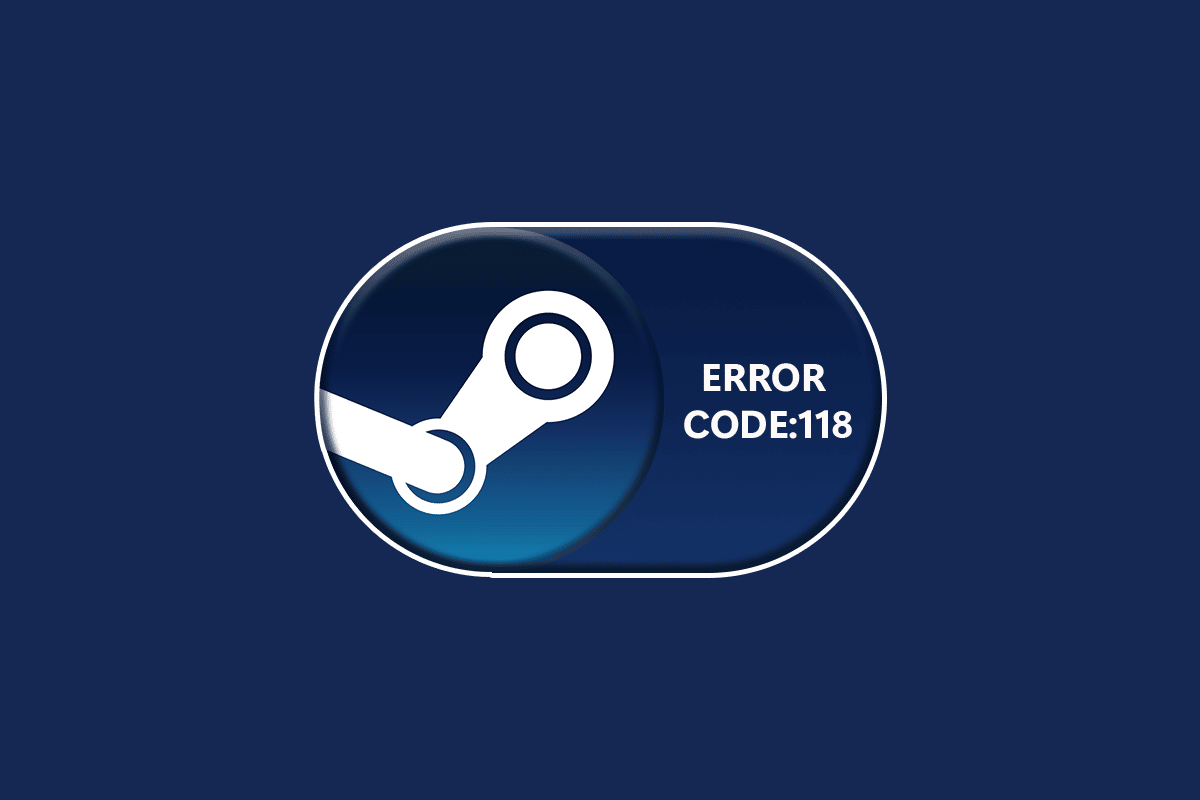
Преглед садржаја
Како да поправите грешку Цоде 118 Стеам у оперативном систему Виндовс 10
Када играте или покренете своју игру на Стеам-у, можете се суочити са кодом грешке 118 Стеам. Комплетна порука о грешци ће бити Немогућност повезивања са сервером. Сервер је можда ван мреже са шифром грешке 118. Најчешћи разлози који узрокују шифру грешке 118 Стеам су наведени у наставку.
- Неправилна интернет конекција.
- Прекинута Ви-Фи веза.
- Стеам блокирају заштитни зид и антивирус.
- Неке апликације на вашем уређају блокирају Стеам игре.
- Застарели Стеам и недостају датотеке интегритета.
- Присуство вируса.
- Застарели драјвери и ОС.
- Позадински процеси ометају Стеам.
Ево неколико једноставних ефикасних метода за решавање проблема који ће вам помоћи да поправите код грешке 118 Стеам.
Напомена: Увек се уверите да сте креирали тачку за враћање система да бисте вратили рачунар ако нешто крене наопако.
Метод 1: Основни кораци за решавање проблема
- Преместите рутер на неко друго место и проверите интернет везу.
-
Избегавајте бежичне сметње од уређаја као што су бежичне слушалице, слушалице са микрофоном, ТВ и још много тога.
-
Приближите рачунар рутеру и проверите да ли се грешка поново појављује.
-
Поново покрените рачунар. Ово ће поправити све привремене грешке повезане са вашим Виндовс 10 рачунаром.
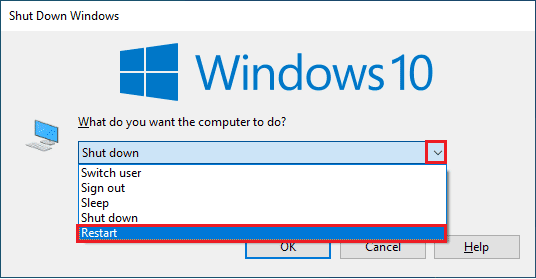
Метод 2: Осигурајте јаку интернет везу
Нећете се суочити да Стеам не може да се повеже са сервером на вашем Виндовс 10 рачунару само ако имате стабилну мрежну везу. Ако постоје било какве препреке између вашег рутера и рачунара, оне могу ометати бежични сигнал и узроковати грешку Стеам-а да се повеже са сервером.

- Пронађите јачину сигнала ваше мреже и ако је веома слаба, уклоните све препреке између пута. Можете покренути СпеедТест да бисте видели брзину своје мреже.
- Избегавајте превише уређаја повезаних на исту мрежу.
Метод 3: Поново покрените рутер
Веома чест разлог који узрокује шифру грешке 118 Стеам су неадекватне брзине мреже и лош сигнал. Проблем повезивања између Стеам сервера и клијента може се решити када поново покренете рутер. На тај начин успоставићете нову интернет везу између клијента и сервера. Можете поново покренути рутер тако што ћете пратити наш водич Поново покрените рутер или модем. Када се ваш рутер поново покрене, проверите да ли сте могли да поправите грешку.

Метод 4: Поново повежите Интернет
Ово је још једно једноставно решење које поправља код грешке 118 Стеам. Рачунар са оперативним системом Виндовс 10 требало би да се повеже на Етхернет или на Ви-Фи мрежу истовремено. Проверите да ли се овај услов односи на ваш рачунар и ако претпоставите било какве прекиде између ваших жичаних и бежичних веза, поново их повежите према упутствима у наставку.
1. Прекините везу са мрежом, сачекајте неко време и поново је повежите.
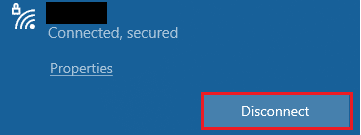
2. Ако је Етхернет кабл прикључен, уклоните га из рачунара. Затим га поново повежите или повежите на Ви-Фи мрежу. Ово ће осигурати да нема треперења између жичне и бежичне везе.
Метод 5: Покрените алатку за решавање проблема са мрежом
Да бисте решили различите проблеме са интернет везом, можете да користите уграђени алат који се налази у Виндовс 10 рачунару кад год је то потребно. Коришћењем Виндовс алатке за решавање проблема са мрежом, можете анализирати и дијагностиковати све уобичајене проблеме везане за мрежу. То је систематски процес, када се имплементира корак по корак, помоћи ће вам да поправите Стеам који не може да се повеже са сервером. Пратите наш водич Како да решите проблеме са мрежним везом у оперативном систему Виндовс 10 да бисте научили основне кораке за решавање проблема да бисте решили све проблеме у вези са мрежом помоћу алатке за решавање проблема са Виндовс мрежним адаптером.

Можете да користите кораке наведене у водичу да бисте дијагностиковали Ви-Фи везе, Етхернет и све мрежне адаптере на рачунару са оперативним системом Виндовс 10. На крају, проверите да ли сте поправили код грешке Стеам продавнице 118.
Метод 6: Изађите из свих позадинских процеса
Ако се на вашем рачунару покрећу неке конфликтне апликације треће стране, ваш Стеам клијент може покренути насумичне кодове грешака. Стога, да бисте поправили шифру грешке 118 Стеам, затворите све позадинске процесе пратећи наш водич Како завршити задатак у оперативном систему Виндовс 10 на рачунару са оперативним системом Виндовс 10.
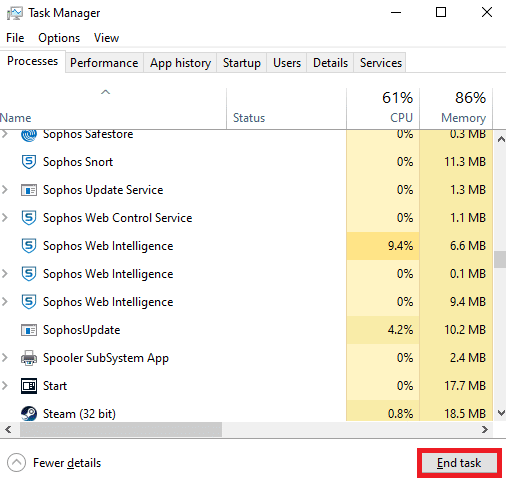
Након што затворите све позадинске процесе, проверите да ли је код грешке Стеам-а не може да се повеже са сервером исправљен или не.
Метод 7: Ажурирајте Стеам клијента
Ако користите застарелу Стеам апликацију, суочићете се са шифром грешке Стеам продавнице 118. Стога увек проверите да ли користите ажурирану верзију Стеам-а и своје игре пре него што је покренете.
1. Притисните тастер Виндовс и откуцајте Стеам. Затим кликните на Отвори.
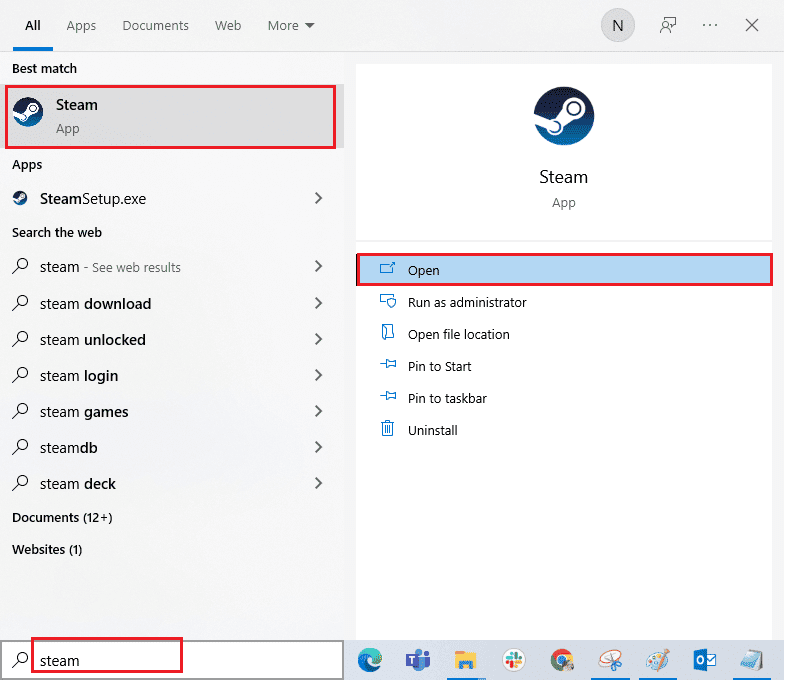
2. Сада кликните на Стеам у горњем левом углу екрана, а затим на Цхецк фор Стеам Цлиент Упдатес… као што је истакнуто испод.
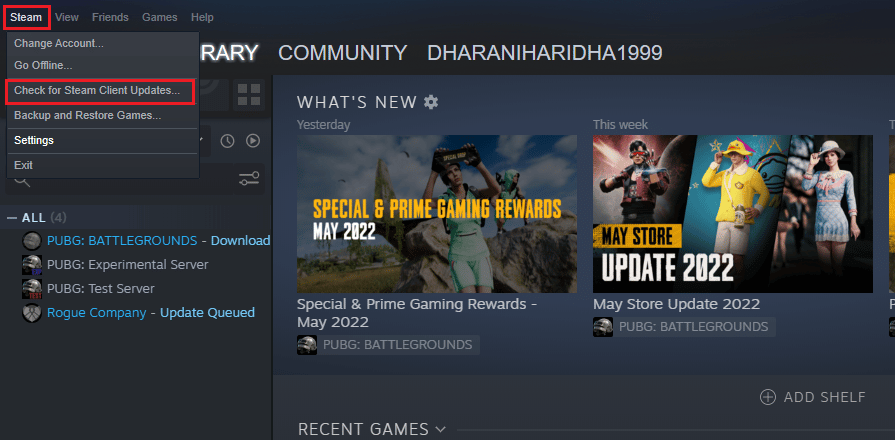
3. Ако имате нове исправке за преузимање, инсталирајте их и уверите се да је ваш Стеам клијент ажуран.
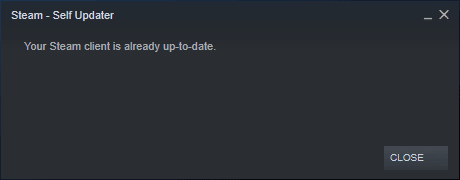
4. Сада поново покрените Стеам и проверите да ли Стеам не може да се повеже са шифром грешке сервера је сада решен.
Метод 8: Поправи системске датотеке
Ако у вашем Виндовс оперативном систему постоје оштећене системске датотеке, ваш рачунар се може суочити са многим проблемима са интернет конекцијом. Ако имате код грешке 118 Стеам врло недавно, постоје неке шансе да су датотеке вашег рачунара оштећене или оштећене. Виндовс 10 ПЦ има уграђене алате за поправку као што су СФЦ (Систем Филе Цхецкер) и ДИСМ (Деплоимент Имаге Сервицинг анд Манагемент) који ће вам помоћи да поправите све оштећене датотеке. Прочитајте наш водич о томе како да поправите системске датотеке на Виндовс 10 и пратите кораке према упутствима да бисте поправили све своје оштећене датотеке.
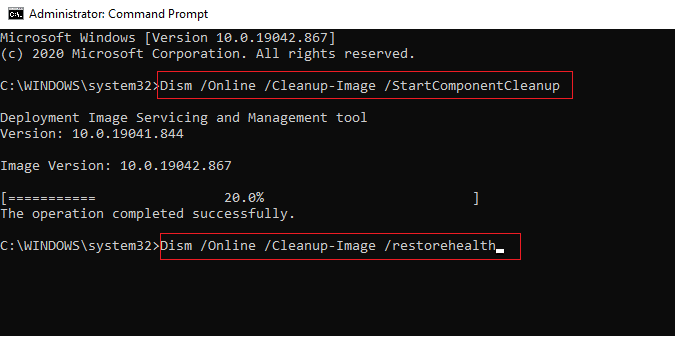
Метод 9: Покрените скенирање малвера
Присуство вируса изазива конфликте и грешке као што је код грешке 118 Стеам. Дакле, инсталирајте поуздан антивирусни софтвер на свој рачунар и покрените комплетно скенирање. Ако сте збуњени при покретању скенирања малвера, наш водич Како да покренем скенирање вируса на свом рачунару? помоћи ће вам у томе.
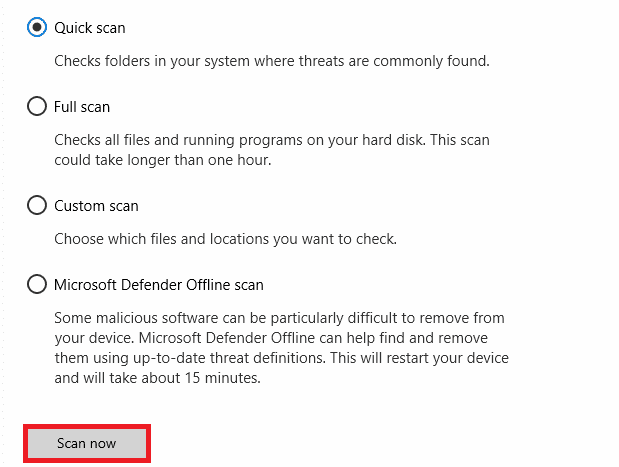
Такође, ако желите да уклоните малвер са свог рачунара, погледајте наш водич Како да уклоните малвер са рачунара у оперативном систему Виндовс 10.
Метод 10: Ажурирајте Виндовс
Такође можете да искорините код грешке 118 Стеам на свом рачунару ажурирањем оперативног система. Увек проверите да ли сте ажурирали свој Виндовс оперативни систем и да ли постоје ажурирања на чекању, користите наш водич Како да преузмете и инсталирате најновију исправку за Виндовс 10
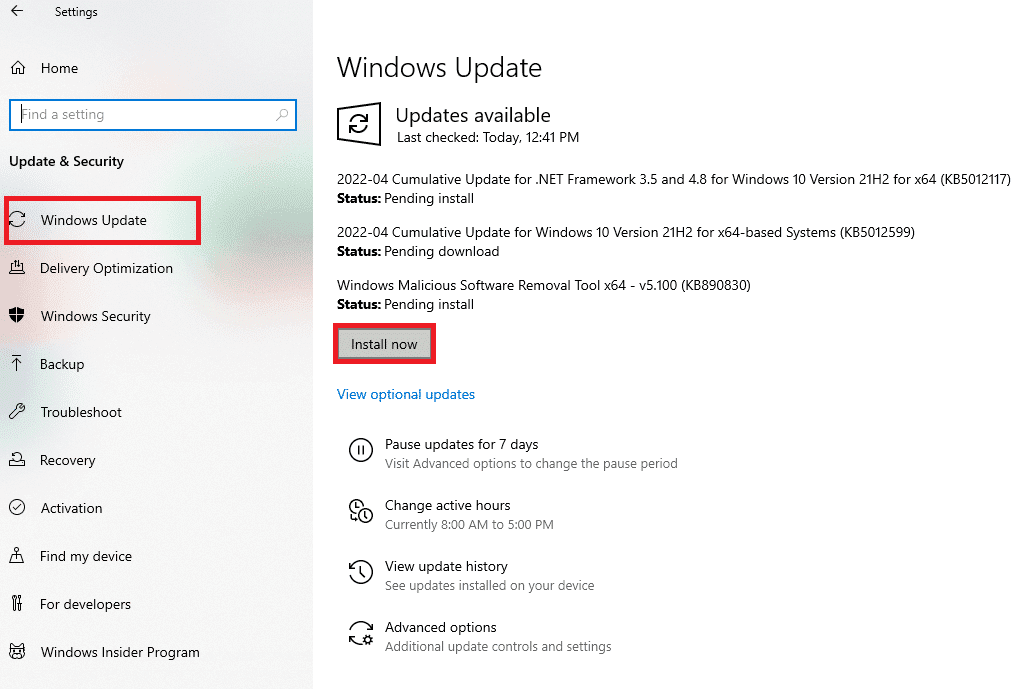
Након ажурирања оперативног система Виндовс, проверите да ли можете да се повежете на своју мрежу.
Метод 11: Онемогућите прокси сервер
Понекад, због неприкладних мрежних конфигурација на вашем Виндовс 10 рачунару, суочићете се са грешком Стеам-а да се не може повезати са сервером. Ако сте инсталирали било коју ВПН услугу или користите прокси сервере на свом рачунару, прочитајте наше Како да онемогућите ВПН и прокси на Виндовс 10 и примените кораке према упутствима у чланку.
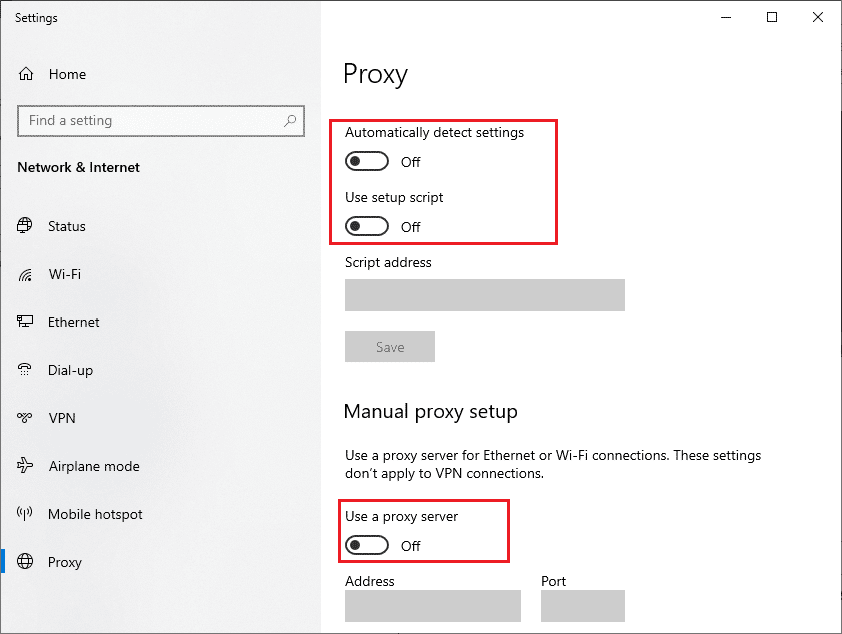
Након што онемогућите ВПН клијент и прокси сервере, проверите да ли сте поправили шифру грешке Стеам продавнице 118. Ипак, ако се суочите са истим проблемом, покушајте да се повежете на мобилну приступну тачку.
Метод 12: Ресетујте ТЦП/ИП протоколе
ТЦП (Трансмиссион Цонтрол Протоцол) је основни протокол мрежне везе који додељује и идентификује правила и стандардне процедуре преко интернета. ТЦП/ИП протоколи су одговорни за пренос пакета података од пошиљаоца и примаоца. Ако постоји конфликт у процесу, ресетовање протокола заједно са ИП адресом ће вам помоћи да решите проблем о коме се расправља. Пратите наш водич о томе како да решите проблеме са мрежном везом у оперативном систему Виндовс 10 да бисте ресетовали ТЦП/ИП.
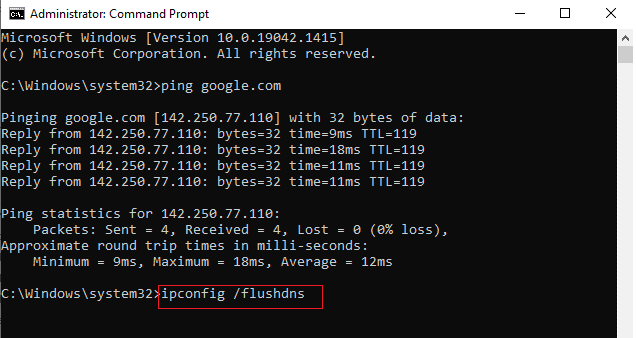
Након имплементације корака, проверите да ли можете да поправите Стеам не може да се повеже са сервером.
Метод 13: Користите Гоогле ДНС
Адресе система имена домена (ДНС) су одговорне за успостављање мрежне везе између клијента и сервера. Многи технички стручњаци су сугерисали да им је коришћење Гоогле ДНС адреса помогло да поправе Стеам који није могао да се повеже са кодом грешке сервера. Да бисте то урадили, пратите наш водич о томе како да промените ДНС поставке у оперативном систему Виндовс 10.
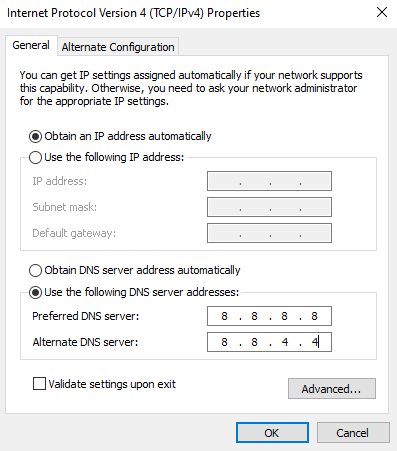
Метод 14: Привремено онемогућите антивирусни програм (ако је применљиво)
Неки некомпатибилни антивирусни програми инсталирани на вашем рачунару довешће до тога да Стеам не може да се повеже са грешкама сервера. Да бисте избегли конфликте, морате да обезбедите безбедносне поставке вашег Виндовс 10 рачунара и проверите да ли су стабилне или не. Да бисте сазнали да ли је антивирусни пакет разлог зашто мрежа нестаје, онемогућите га једном и покушајте да се повежете на мрежу. Прочитајте наш водич о томе како да привремено онемогућите антивирусни програм на Виндовс 10 и пратите упутства да привремено онемогућите антивирусни програм на рачунару.
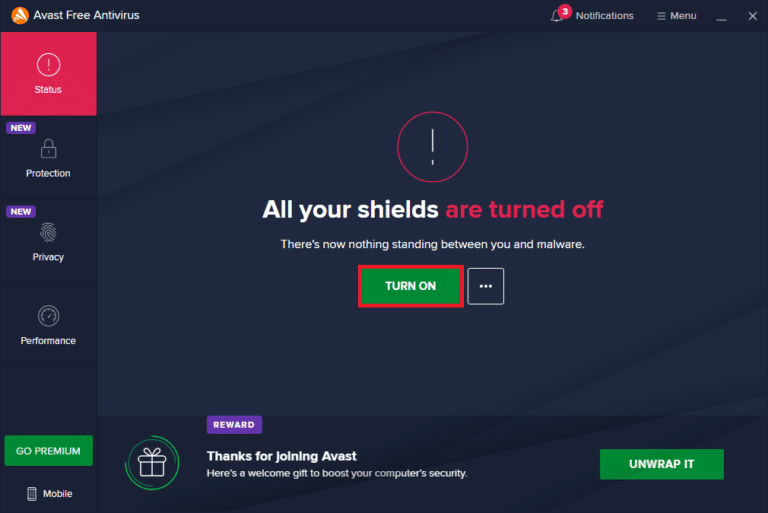
Ако се нисте суочили са проблемима са Стеам-ом након што сте онемогућили антивирусни програм на рачунару, саветујемо вам да потпуно деинсталирате програм са рачунара. Прочитајте наш водич Присилно деинсталирајте програме који се неће деинсталирати у оперативном систему Виндовс 10 да бисте деинсталирали свој антивирусни програм са рачунара.
Метод 15: Измените поставке заштитног зида Виндовс Дефендер-а
Такође ћете се суочити са кодом грешке 118 Стеам, због превише реактивног или превише заштитног антивирусног пакета на вашем Виндовс 10 рачунару. Ово спречава везу између покретача игара и сервера. Дакле, да бисте решили овај проблем, можете ставити Стеам на белу листу у подешавањима заштитног зида или привремено онемогућити проблем.
Опција И: Стеам на белој листи
Да бисте омогућили Стеам у свом Виндовс Дефендер заштитном зиду, пратите наш водич Дозволите или блокирајте апликације кроз Виндовс заштитни зид и примените кораке према упутствима.
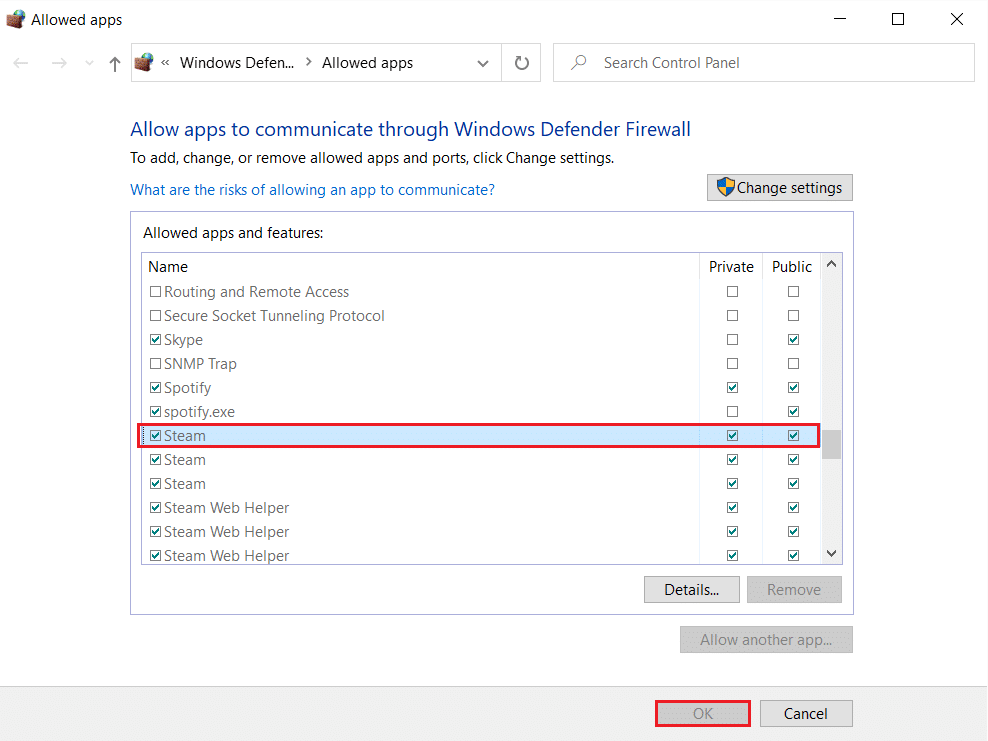
Опција ИИ: Онемогућите заштитни зид Виндовс Дефендер (не препоручује се)
Ако не знате како да онемогућите заштитни зид Виндовс Дефендер, наш водич о томе како да онемогућите заштитни зид Виндовс 10 ће вам помоћи у томе.
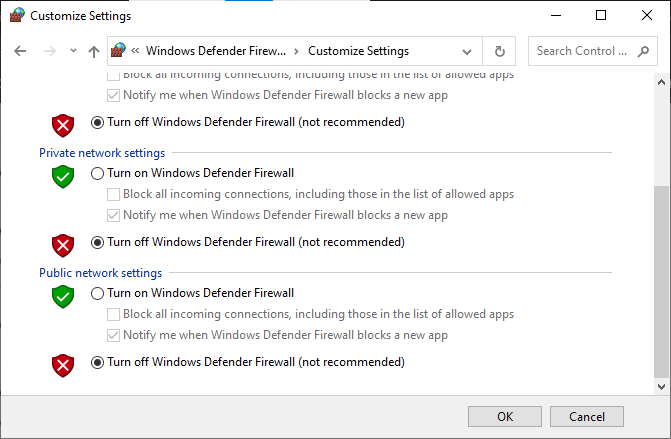
Опција ИИИ: Креирајте ново правило у заштитном зиду
1. Притисните тастер Виндовс и откуцајте Виндовс Дефендер заштитни зид са напредном безбедношћу. Затим кликните на Отвори.
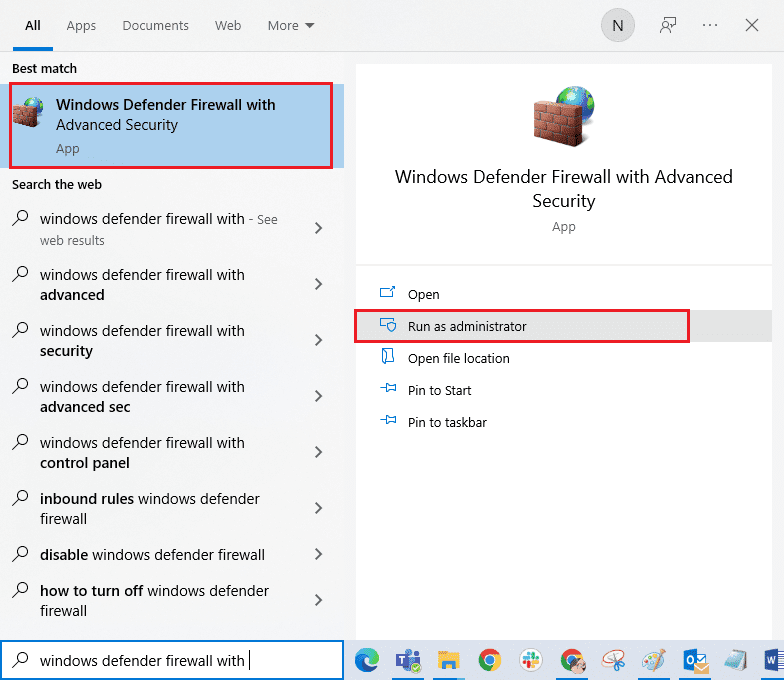
2. Сада, у левом окну, кликните на Инбоунд Рулес као што је приказано.
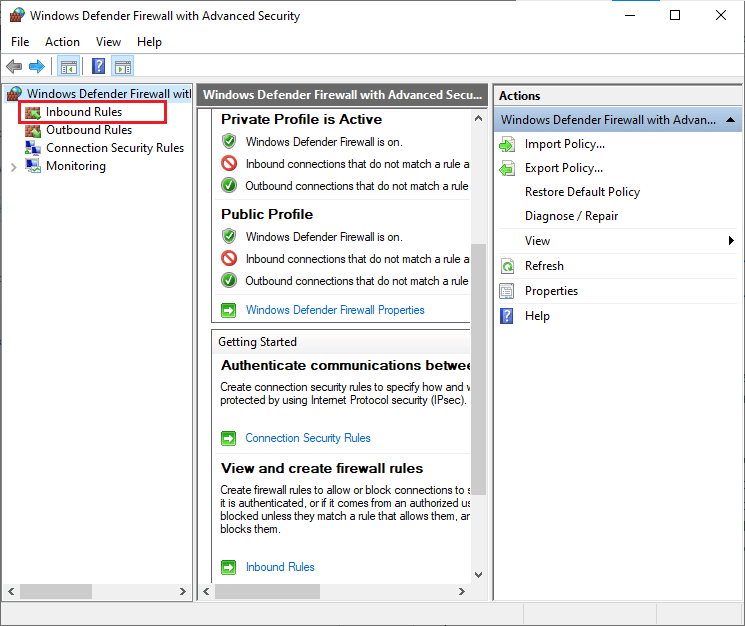
3. Затим, у десном окну, кликните на Ново правило… као што је приказано.
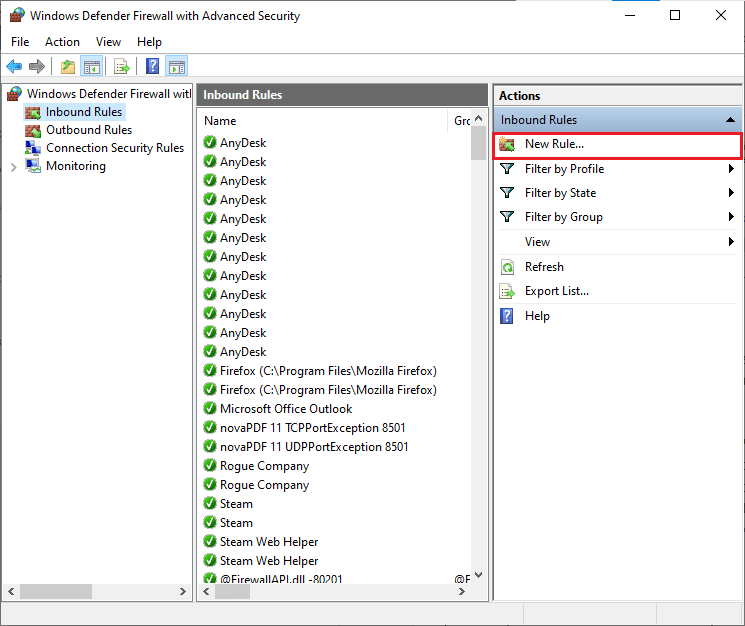
4. Уверите се да сте изабрали опцију Програм под Коју врсту правила желите да креирате? мени и кликните на Нект> као што је приказано.
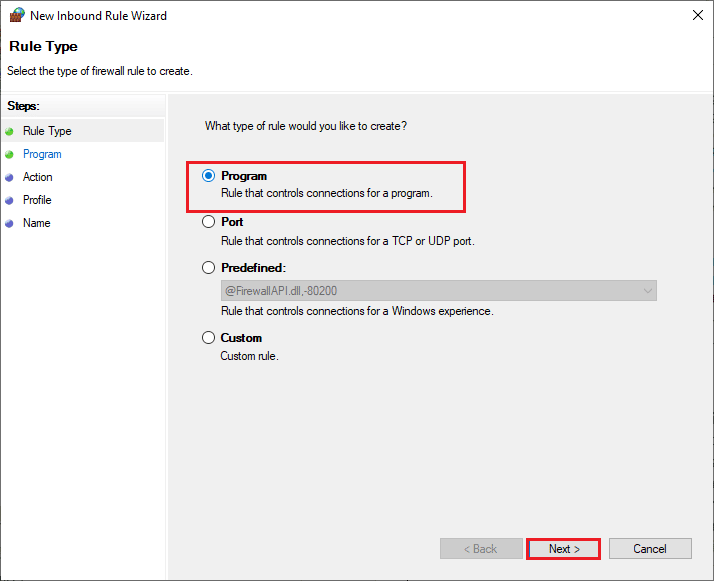
5. Затим кликните на дугме Бровсе… које одговара путањи овог програма: као што је приказано.
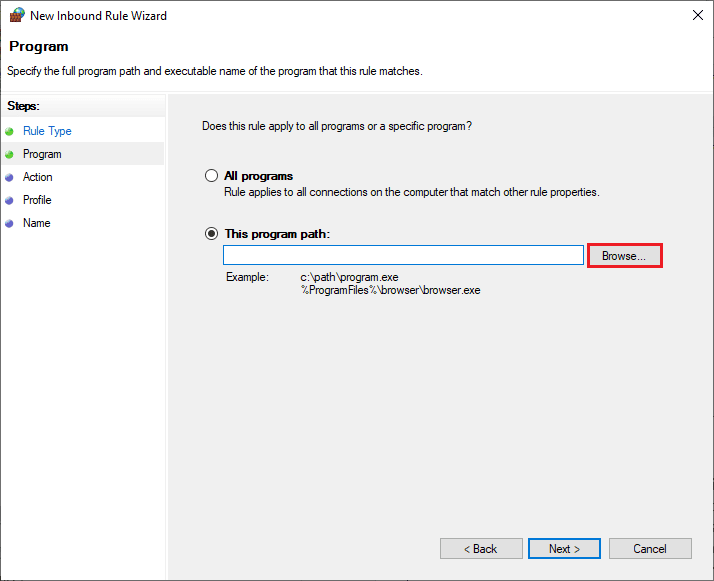
6. Затим идите на путању Ц:Програм Филес (к86)Стеам и двапут кликните на датотеку за подешавање. Затим кликните на дугме Отвори.
7. Затим кликните на Нект > у прозору чаробњака за нова улазна правила као што је приказано.
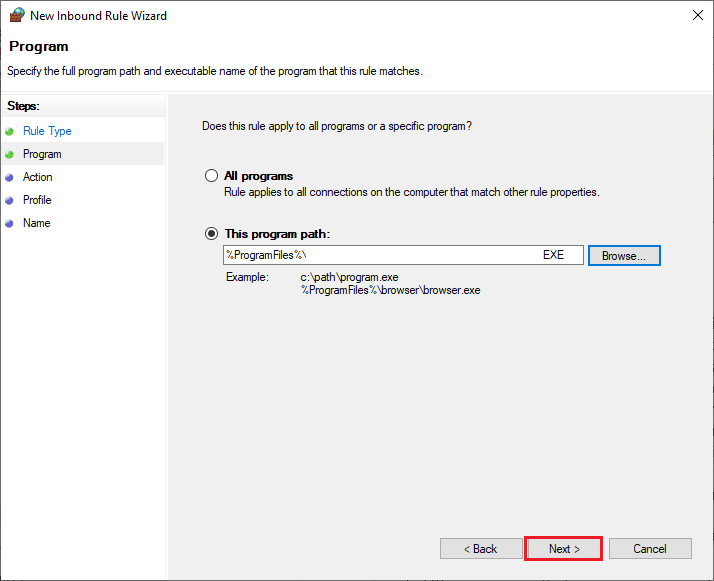
8. Сада изаберите радио дугме поред Дозволи везу и кликните на Нект > као што је приказано.
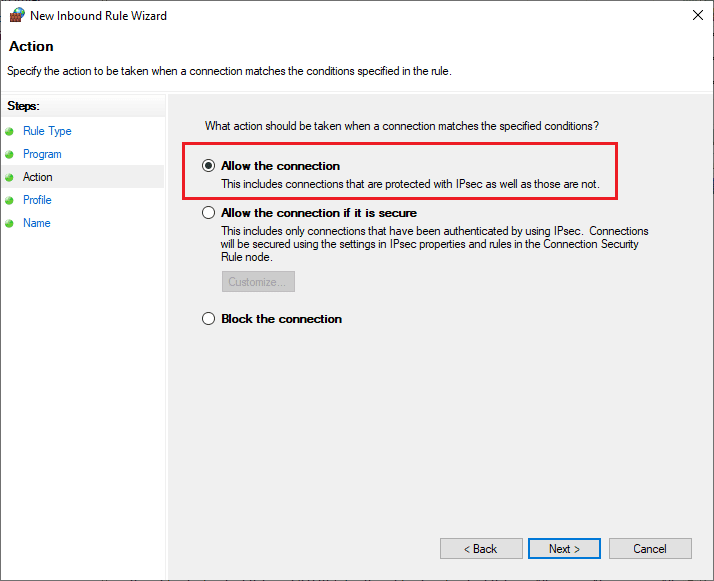
9. Уверите се да су поља Домаин, Привате, Публиц изабрана и кликните на Нект > као што је приказано.
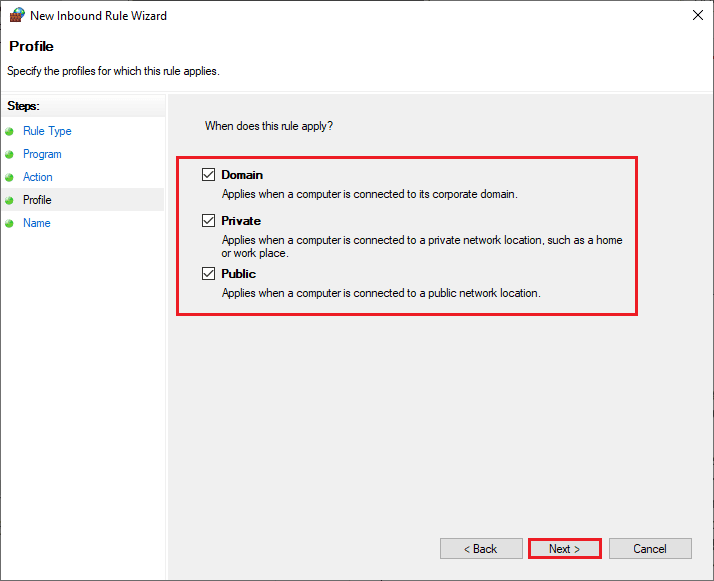
10. На крају, додајте назив новом правилу и кликните на Заврши.
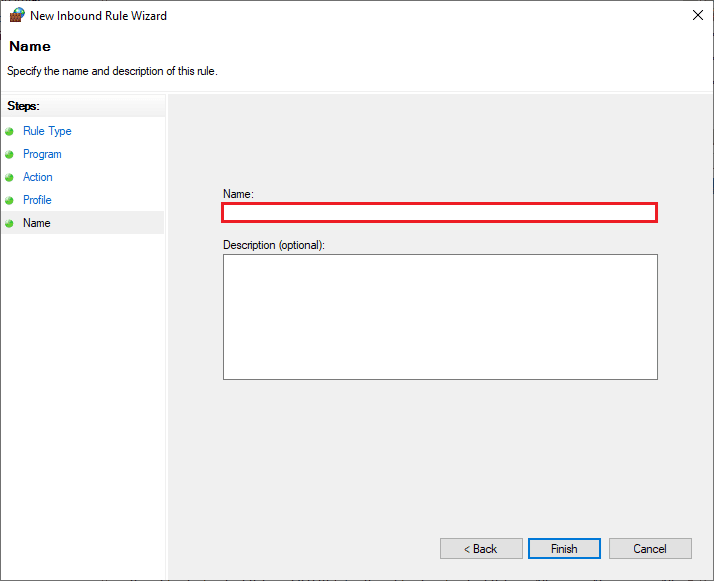
Завршено! Проверите да ли је код грешке Стеам продавнице 118 исправљен или не.
Метод 16: Ажурирајте мрежни драјвер
Увек проверите да ли користите ажуриране мрежне драјвере и ако постоје нека ажурирања на чекању, саветујемо вам да их преузмете и инсталирате. Пратите наш водич о томе како да ажурирате управљачке програме мрежног адаптера на Виндовс 10 да бисте то урадили. Када ажурирате мрежни драјвер, поново покрените рачунар и тестирајте мрежну везу. Нећете се поново суочити са кодом грешке у Стеам продавници 118.
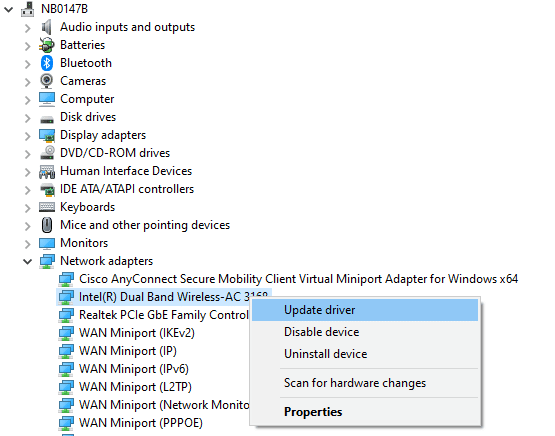
Метод 17: Поново инсталирајте мрежни драјвер
Ипак, ако се суочите са кодом грешке 118 Стеам чак и након ажурирања мрежних управљачких програма, постоји још једна поправка за брисање свих драјвера на рачунару и поновно их инсталирање. Овај процес стабилизује проблеме са мрежним повезивањем и на тај начин решавање проблема са мрежом доводи до прекида везе са Виндовс 10. Пратите наш водич Како да деинсталирате и поново инсталирате управљачке програме на Виндовс 10 да бисте поново инсталирали драјвере на свом рачунару са оперативним системом Виндовс 10.
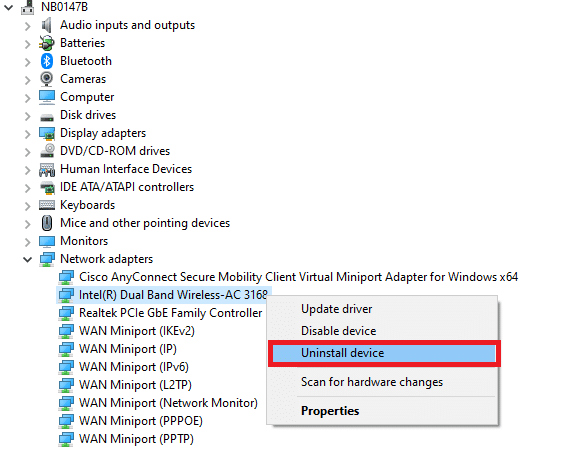
Након поновног инсталирања мрежних драјвера, проверите да ли можете да се повежете на мрежу без икаквих проблема.
Метод 18: Враћање мрежних управљачких програма
Све тренутне верзије драјвера ће бити избрисане са вашег рачунара и њихова претходна верзија ће бити инсталирана када вратите своје мрежне драјвере. Ово је корисна функција када било који нови управљачки програм није компатибилан са системом. Пратите кораке према упутствима у нашем водичу Како да вратите управљачке програме на Виндовс 10 да бисте поправили код грешке Стеам продавнице 118.

Након што је ваш Виндовс 10 рачунар инсталирао претходну верзију драјвера, проверите да ли може да се повеже на мрежу без икаквих прекида.
Метод 19: Подесите датотеку хостова
Ако је датотека хостова изменила уносе Стеам-а, суочићете се са Стеам-ом који неће моћи да се повеже са шифром грешке сервера. Дакле, морате да уклоните уносе да бисте решили исто. Ево неколико упутстава за подешавање уноса хостова.
1. Притисните тастере Виндовс + Е заједно да бисте отворили Филе Екплорер.
2. Сада се пребаците на картицу Приказ и означите поље Скривене ставке у одељку Прикажи/сакриј.
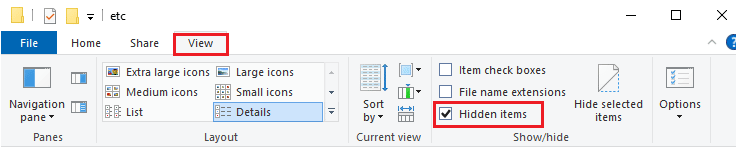
3. Сада идите на следећу путању у навигациону путању Филе Екплорер-а.
C:WindowsSystem32driversetc
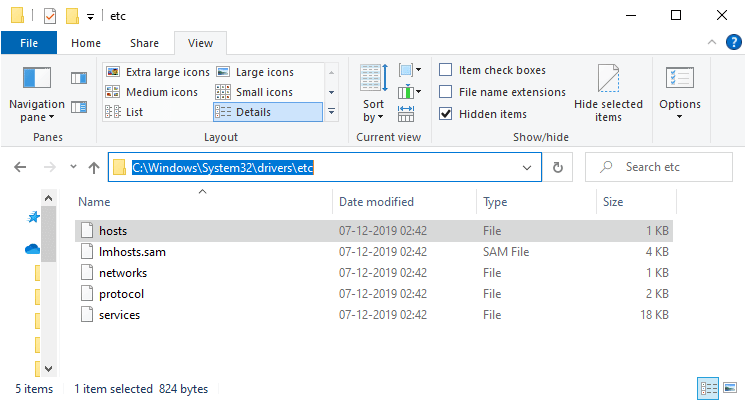
4. Сада изаберите и кликните десним тастером миша на датотеку хостс и изаберите опцију Отвори са као што је приказано.
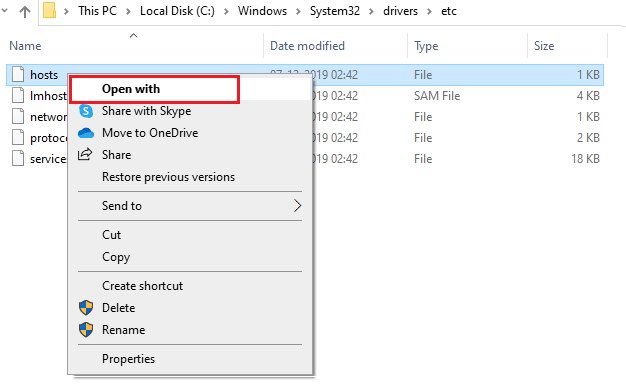
5. Сада изаберите опцију Нотепад са листе и кликните на ОК као што је приказано.
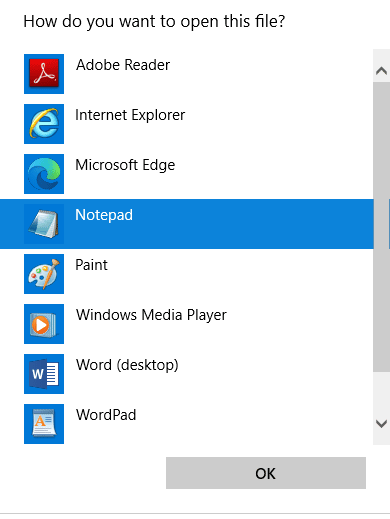
6. Сада ће се датотека хостс отворити у Нотепад-у на следећи начин.
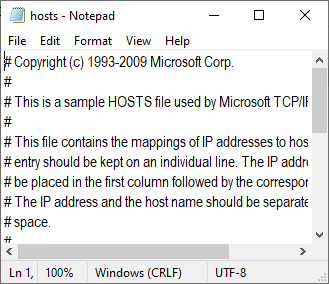
7. Уклоните све податке осим локалног хоста 127.0.0.1.
8. Сада сачувајте датотеку тако што ћете заједно кликнути на Цтрл+С тастере.
9. Изађите из Нотепад-а и проверите да ли сте исправили код грешке 118.
Метод 20: Деинсталирајте недавно инсталирани програм
Ако сте недавно инсталирали нови програм на свој рачунар, а затим имате код грешке 118 Стеам, то значи да је програм некомпатибилан са драјверима на рачунару. Прво, покрените рачунар у безбедном режиму и проверите да ли се поново суочавате са проблемом. Ако се нисте суочили са проблемом у безбедном режиму, деинсталирајте апликацију или програм који сте недавно додали на рачунар. Ево како се то ради. Пратите наш водич Како да покренете систем у безбедном режиму у оперативном систему Виндовс 10 да бисте покренули рачунар у безбедном режиму.
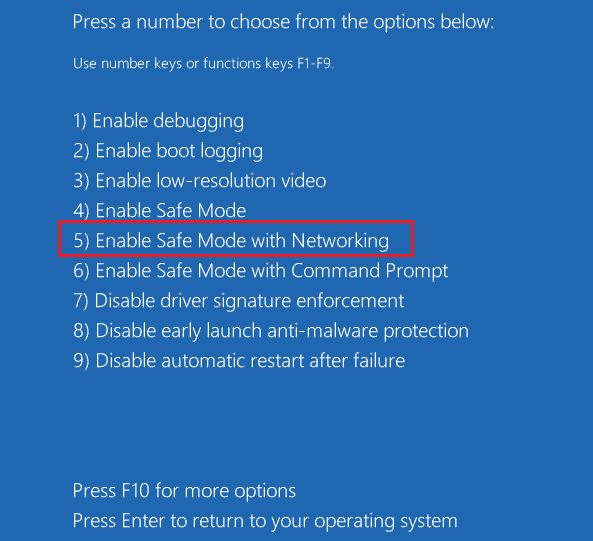
Сада проверите да ли се поново понавља у безбедном режиму. Ако се нисте суочили са проблемом у безбедном режиму, следите доле наведене кораке да бисте деинсталирали било коју недавно додану апликацију.
1. Притисните и држите тастере Виндовс + И заједно да бисте отворили подешавања оперативног система Виндовс.
2. Сада кликните на Апликације.
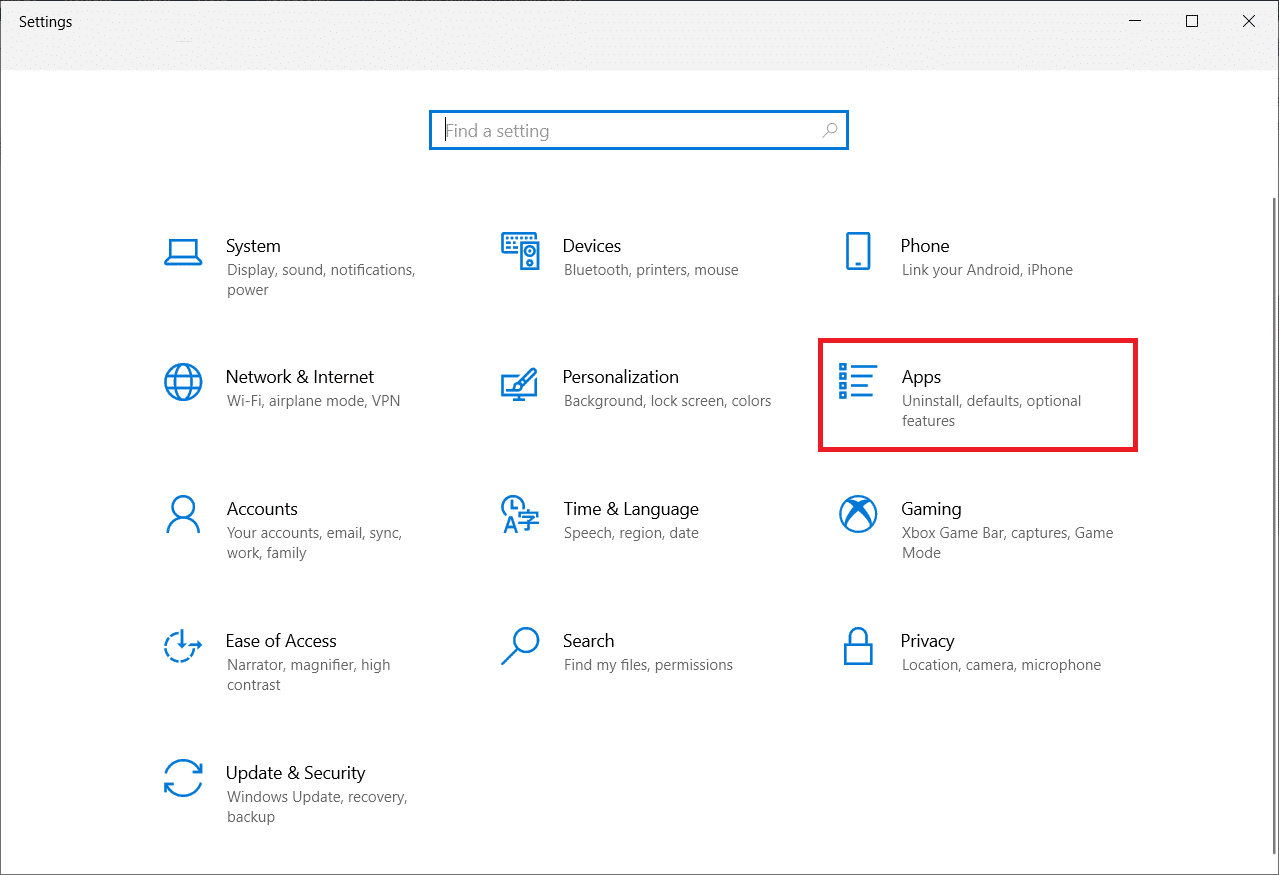
3. Откуцајте и претражите било коју недавно додату апликацију на листи и изаберите је.
4. На крају кликните на Деинсталирај.
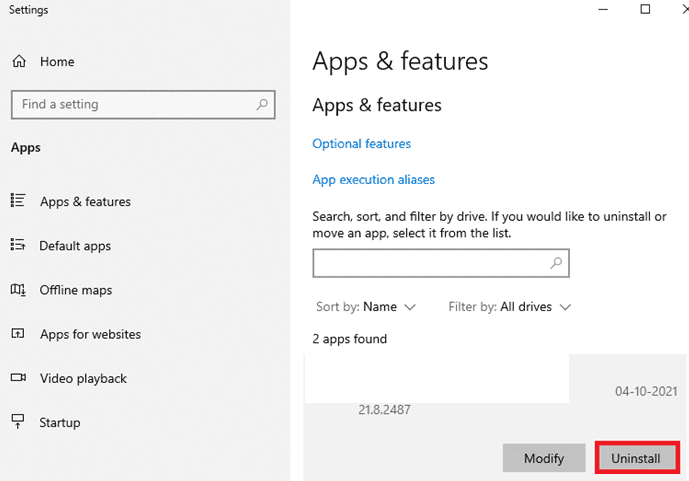
Метод 21: Поново инсталирајте Стеам
Ако нисте успели да решите свој проблем, поново инсталирајте Стеам према упутствима у наставку.
1. Притисните тастер Виндовс, откуцајте Цонтрол Панел и кликните на Опен.
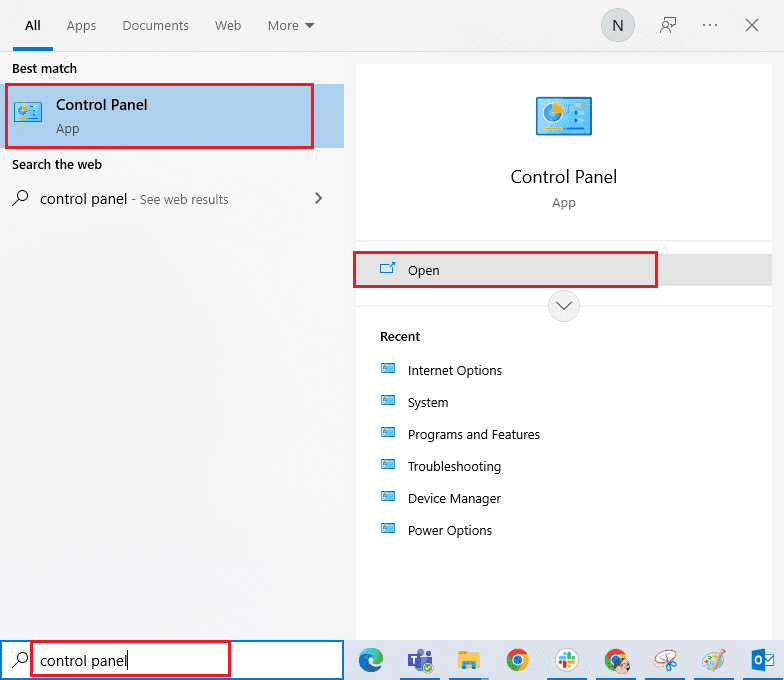
2. Сада кликните на Деинсталирај програм у менију Програми као што је приказано.
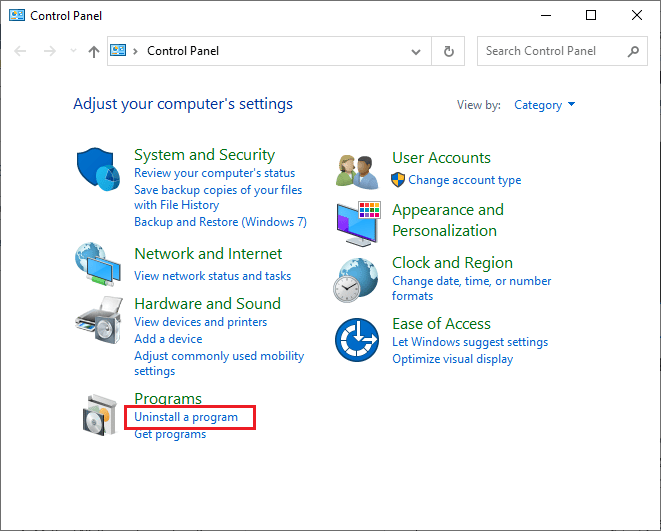
3. Услужни програм Програми и функције ће се отворити и сада потражите Стеам.
4. Сада кликните на Стеам и изаберите опцију Деинсталирај као што је приказано на слици испод.
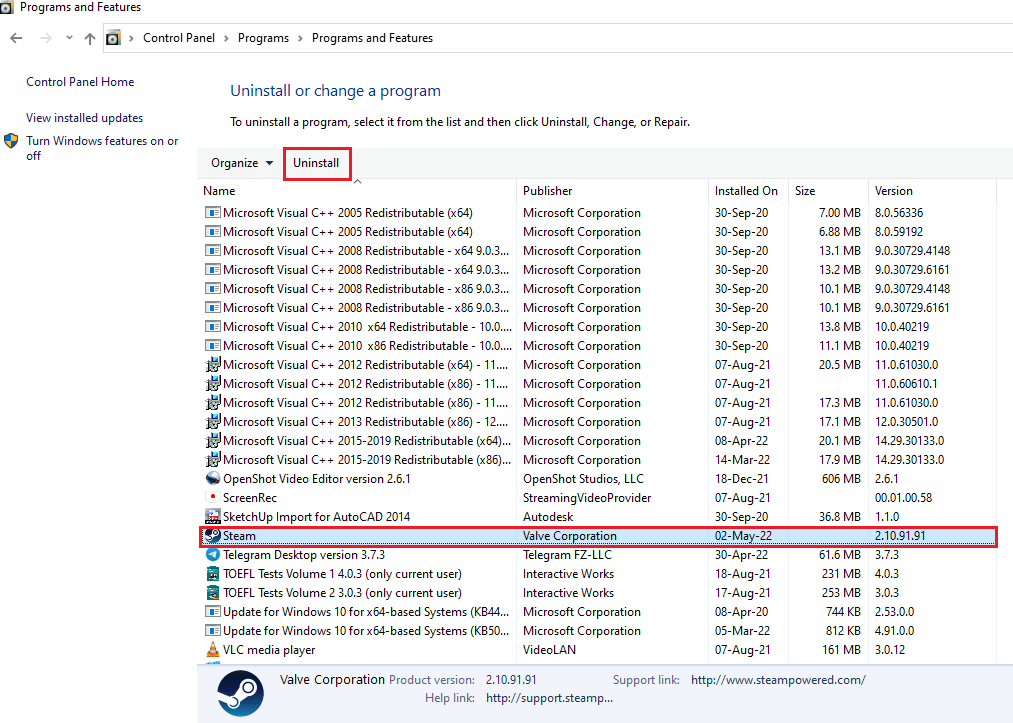
5. Кликните на дугме Деинсталирај у прозору Стеам Унинсталл да бисте деинсталирали апликацију Стеам на рачунару.
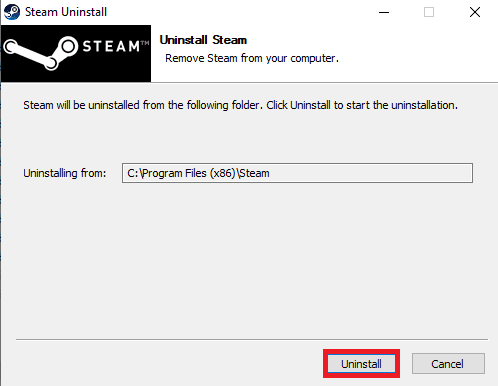
6. Избришите фасциклу Стеам на путањи локације Локални диск (Ц:) > Програмске датотеке (к86) притиском на тастер Делете.
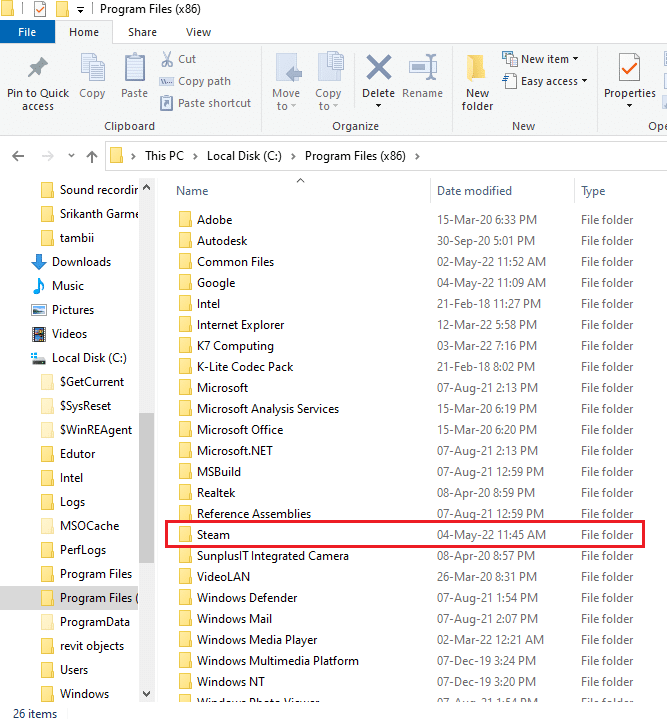
Кораци објашњени у наставку ће вам помоћи да поново инсталирате апликацију Стеам на рачунару од нуле.
7. Отворите званичну веб страницу апликације Стеам у свом подразумеваном веб претраживачу и кликните на дугме Инсталирај Стеам у горњем десном углу почетне странице.
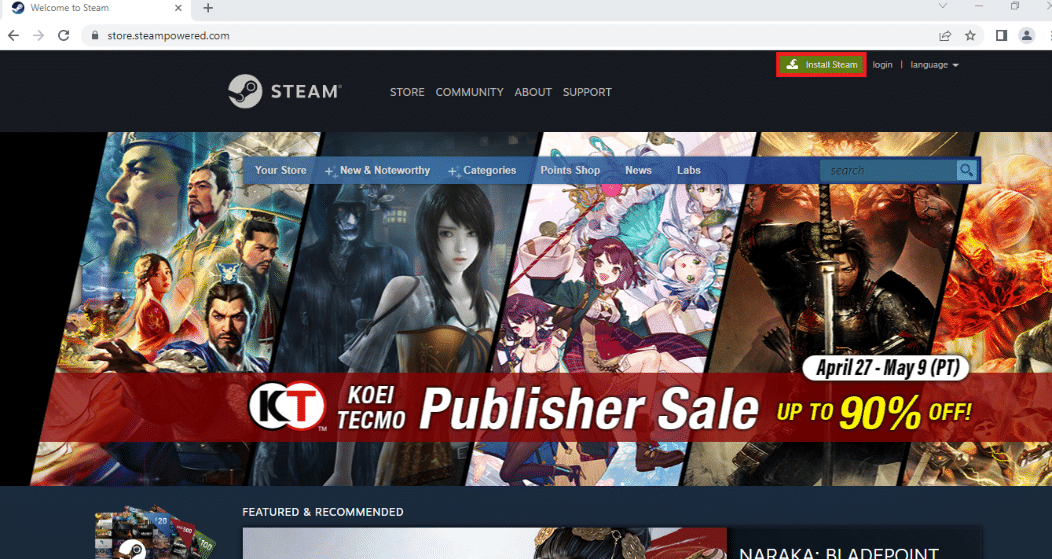
8. Кликните на дугме ИНСТАЛЛ СТЕАМ на следећој страници да бисте преузели апликацију Стеам на свој рачунар.
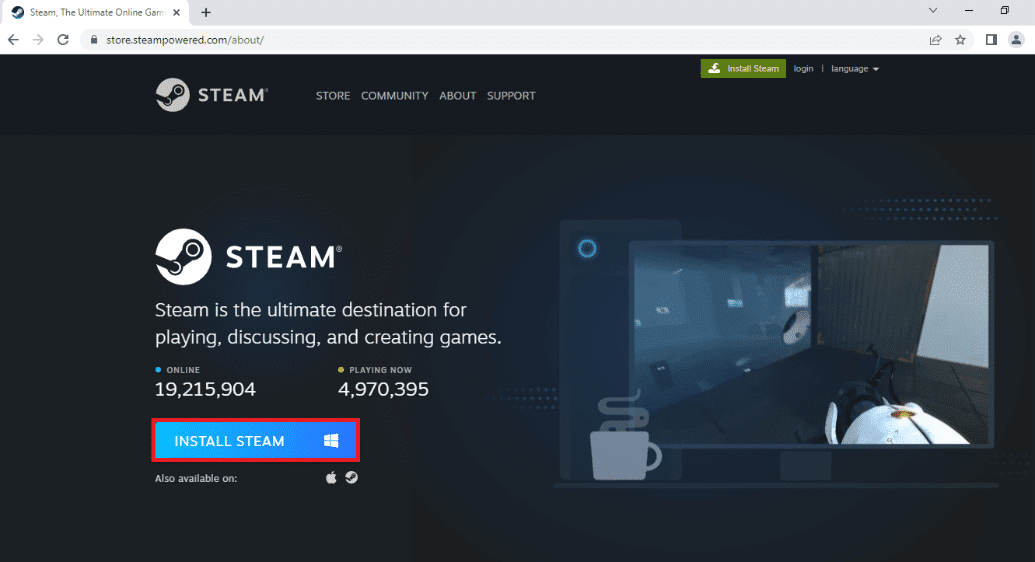
9. Кликните на преузету датотеку СтеамСетуп.еке у доњем левом углу странице да бисте покренули апликацију Стеам на рачунару.
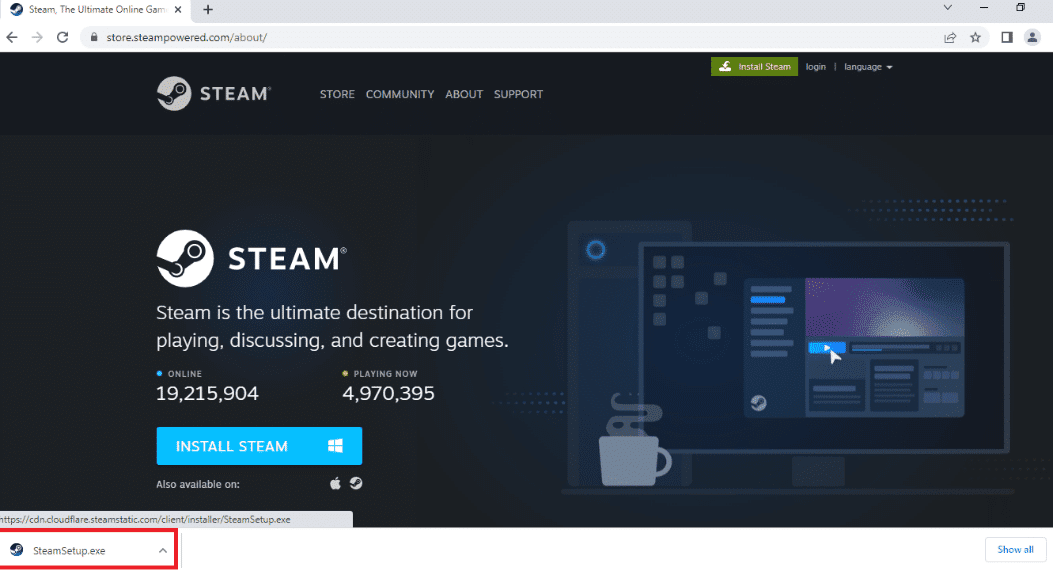
10. Кликните на дугме Даље у прозору Стеам Сетуп да бисте започели подешавање ваше Стеам апликације на рачунару.
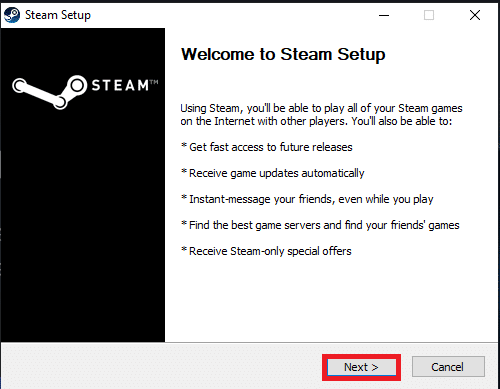
11. Изаберите језик по свом избору у следећем прозору и кликните на дугме Даље у чаробњаку.
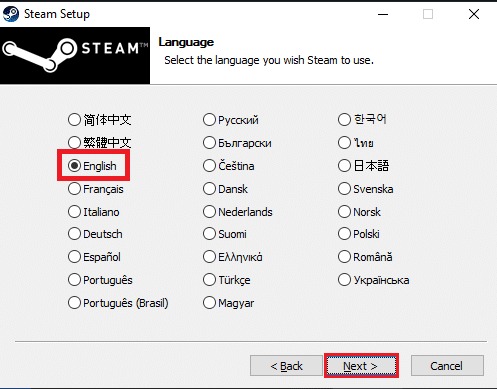
12. Изаберите одредишну фасциклу апликације Стеам тако што ћете кликнути на дугме Бровсе… и кликнути на дугме Инсталирај да бисте довршили инсталацију апликације.
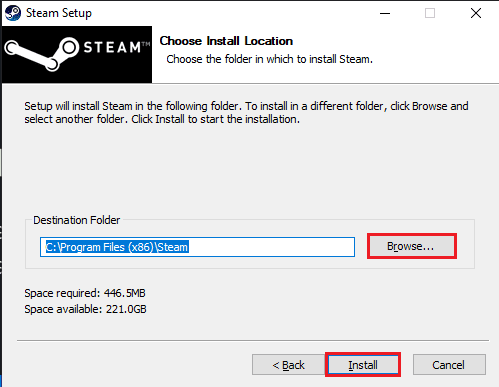
13. Кликните на дугме Финисх у прозору Цомплетеинг Стеам Сетуп да бисте завршили подешавање Стеам-а.
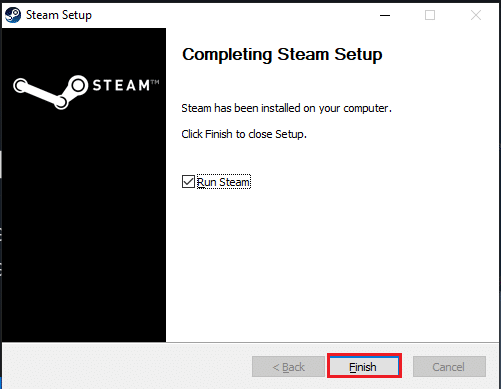
14. Креирајте нови налог или се пријавите на свој постојећи налог користећи акредитиве за пријаву у апликацији Стеам.
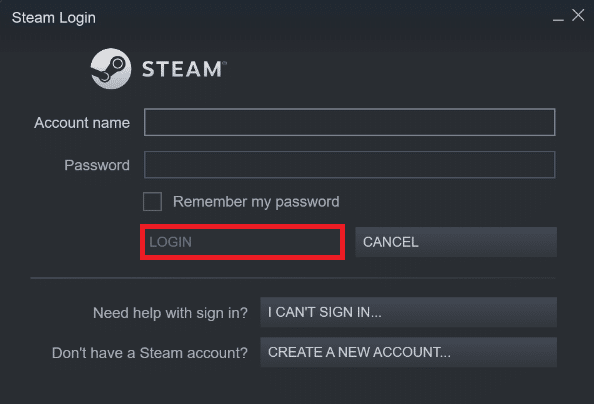
Сада сте успешно поново инсталирали Стеам на свој Виндовс 10 рачунар.
Метод 22: Ресетујте мрежна подешавања
Неколико корисника је изјавило да ће ресетовање мрежних подешавања решити грешку Стеам-а који се не може повезати са сервером. Овај метод ће заборавити све поставке мрежне конфигурације, сачуване акредитиве и много више безбедносног софтвера као што су ВПН и антивирусни програми. Да бисте то урадили, пратите наш водич о томе како да ресетујете мрежне поставке у оперативном систему Виндовс 10
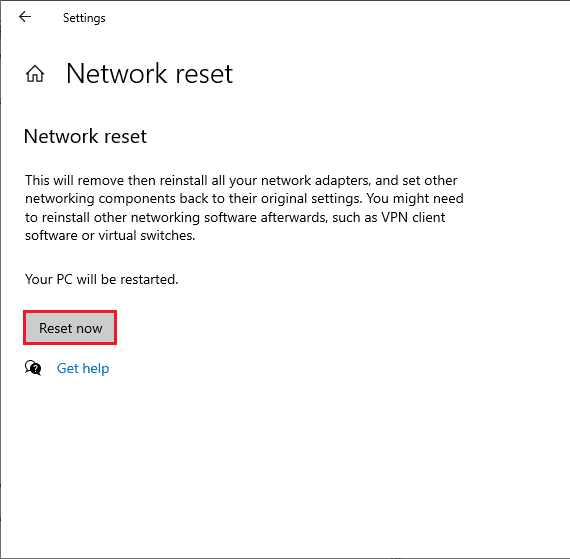
Метод 23: Извршите враћање система у претходно стање
Ако сте недавно ажурирали свој Виндовс 10 оперативни систем и касније се суочили са грешком Стеам-а да се повеже са сервером, најновије компоненте за ажурирање оперативног система Виндовс могу ометати било који софтвер присутан на вашем рачунару и могу изазвати проблем о коме се расправља. Дакле, у овом случају морате да вратите рачунар на претходну верзију када је добро радио. Да бисте то урадили, пратите наш водич о томе како да користите враћање система на Виндовс 10 и примените упутства као што је приказано.
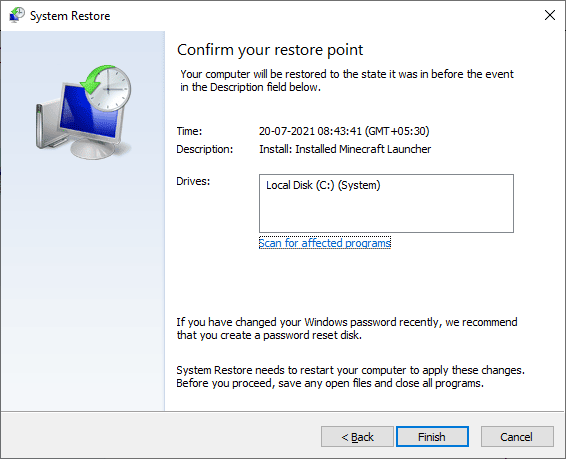
Након што вратите свој Виндовс 10 рачунар у претходно стање, проверите да ли можете да се повежете са било којом Стеам игрицом без икаквих проблема.
***
Надамо се да вам је овај водич био од помоћи и да сте могли да поправите код грешке 118 Стеам у оперативном систему Виндовс 10. Наставите да посећујете нашу страницу за још цоол савета и трикова и оставите своје коментаре испод.

